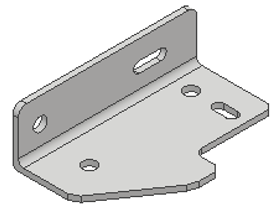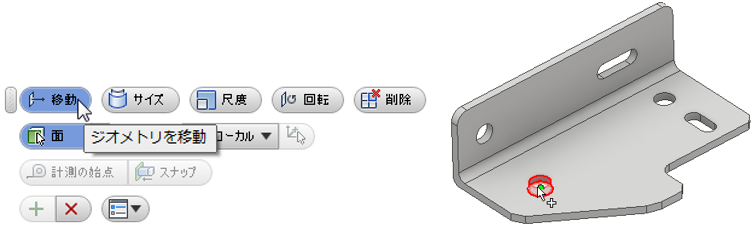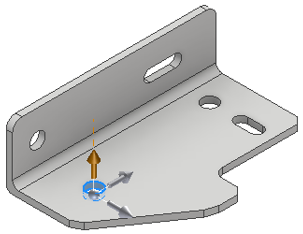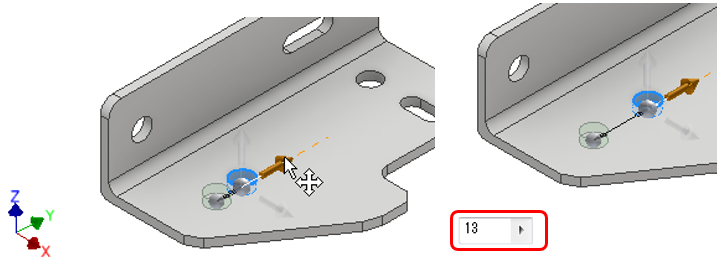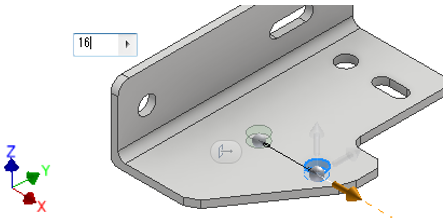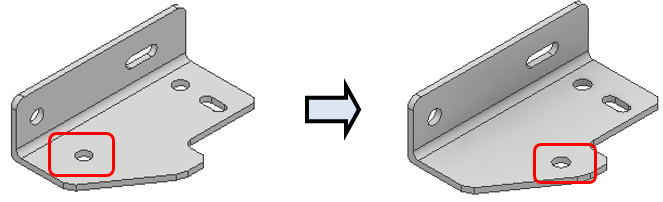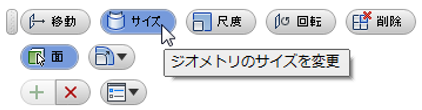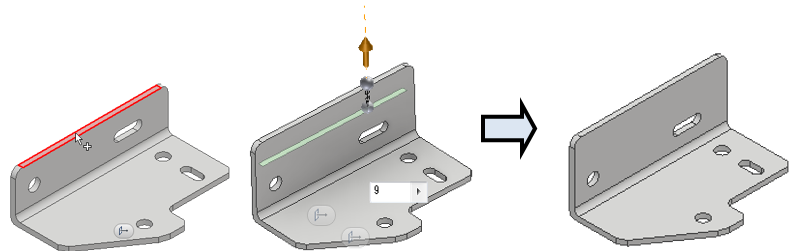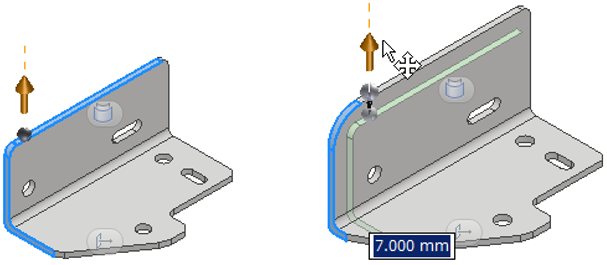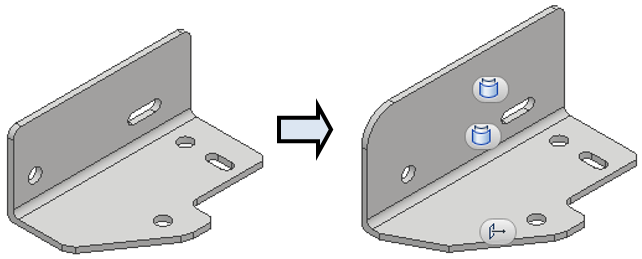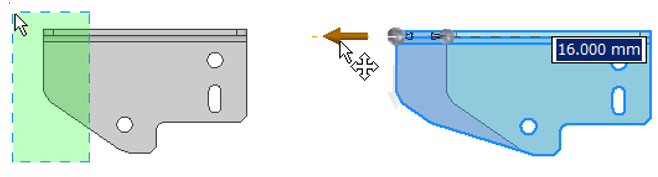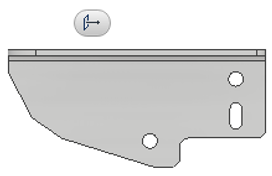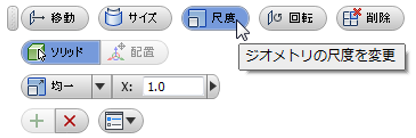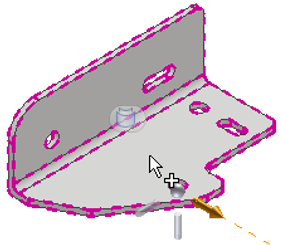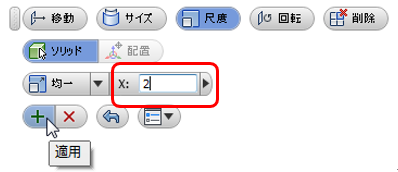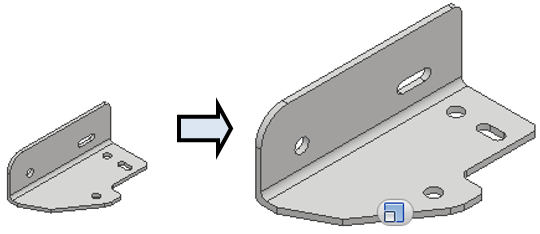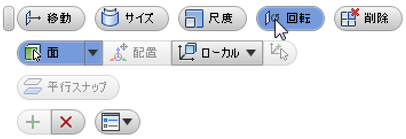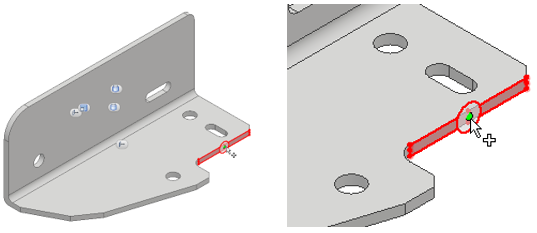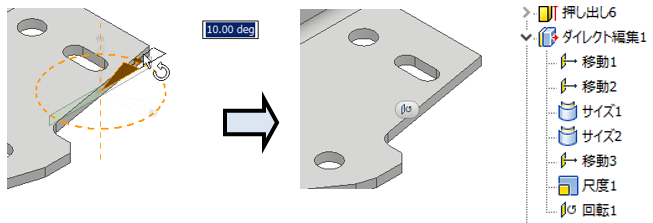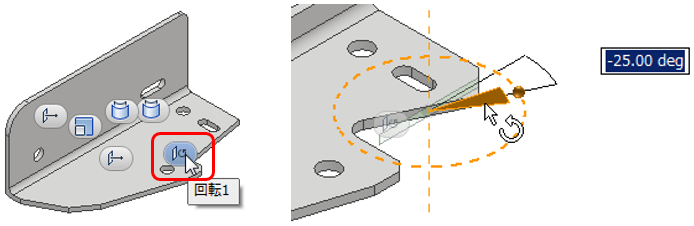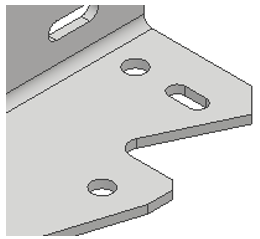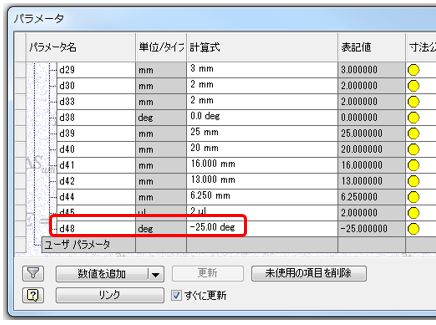ダイレクト編集
Inventorでダイレクト編集を使用し、履歴に関係なくモデルの形状、サイズなどを編集する方法をご紹介します。
操作方法紹介動画
操作手順
- 「Direct.ipt」を開きます。
Direct.iptのダウンロード(2017形式)  コマンドを実行します。
コマンドを実行します。
ミニツールバーの「移動」を選択し、移動させたい穴を選択します。-
矢印が表示されるので、移動させたい方向の矢印をドラッグして移動させます。
- Y軸方向に13mm動かします。
矢印を適当な位置までドラッグさせた後、移動距離を入力します。 - 次にX軸方向に16mm動かします。
-
穴の位置が変更されました。
- 次にサイズの変更をします。
ミニツールバーの「サイズ」を選択します。 - 下図の赤い面を選択し、矢印を上にドラッグし9mm動かします。
-
続けて下図の青い面を選択し、矢印を上にドラッグさせた後、6.5mm動かします。
- サイズが変更されました。
- 再度ミニツールバーの「移動」を選択します。
下図の部分を右から囲み、矢印をドラッグし16mm動かします。 - サイズが変更されました。
- 次にソリッドの尺度を変更します。ミニツールバーの「尺度」を選択します。
- 「Direct.ipt」を選択します。
- 入力ボックスに「2」を入力します。
- 尺度が変更されました。
- 次に角度を変更します。ミニツールバーの「回転」を選択します。
- 角度変更したい場所を選択します。
- ハンドルをドラッグして10°動かします。
角度が変更され、ダイレクト編集したすべての履歴がブラウザに表示されました。 - 回転の値を修正します。
編集記号をダブルクリックし、先程とは逆の方向へ25°移動させます。
※ブラウザからも編集可能です。 - 角度が変更されました。
- 編集した数値はパラメータ値となります。
Inventorでこんなお悩みはありませんか?
- 独学で使用しているので、効率が悪い使い方をしているかもしれない
- 最適な使い方ができているかわからない
- 導入当時に設定したテンプレートが使いづらい
- 3次元設計には慣れたから、もっと便利な機能を知りたい
- 3次元CADで構想設計をしたい(組図から部品をバラしたい)
- チーム設計をやりたい
- 設計データを営業や生産管理部門でも利用したい
Vaultの導入、環境構築の相談も承っております。
また、お電話【0544-29-7654】での対応も行っております。
お気軽にご連絡下さい。
Windows 11に切り替えの際はInventorのバージョンにご注意ください!
Inventor 2022以前のバージョンはWindows 11に対応していません!
InventorやAutoCAD 2022以前のバージョンをお使いの方はご注意ください
サイバーエースでは、AutoCADやInventor、パソコンの引っ越しもお手伝いします
オートデスク製品の購入はこちら
Inventor単品Inventor+AutoCAD Mechanicalなどのセット製品
記事内容へのお問い合わせはこちら
サイバーエースへのメールでのお問い合せは、こちらのフォームをご利用下さい。(サイバーエースはAutodeskの認定販売店です)
また、お電話【0544-29-7654】での対応も行っております。
許可をいただければ遠隔操作での対応も可能です。
お気軽にご連絡下さい。
サイバーエースへのご提案、営業目的でのお問い合せは、こちらのフォームをご利用下さい。
お客様にご記入いただきました個人情報につきましては、当社で責任をもって管理し、お客様へのご回答にのみ使用させていただきます。第三者への開示や他の目的での使用はいたしません。